


微信是目前最为流行的即时通讯应用程序之一,让我们能够与朋友、家人和同事保持联系。然而,在某些情况下,我们可能需要同时登录多个微信账号,例如同时管理个人和工作账号,或者与不同的群体进行沟通。幸运的是,Windows 10系统提供了一种简单的方法来实现多开微信,让我们能够方便地同时登录多个微信账号。
具体方法如下:
1、先点击一次微信图标。
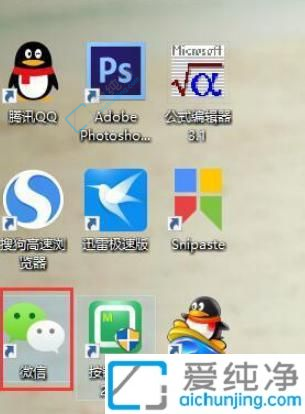
2、然后连续快速的用鼠标左键点击微信图标五次。
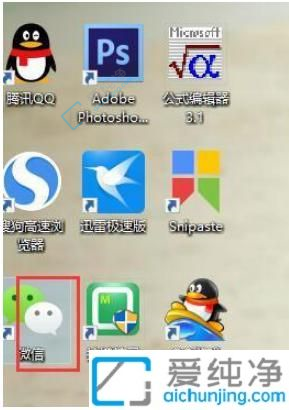
3、微信应用弹出,登录方式似乎与以往无异。
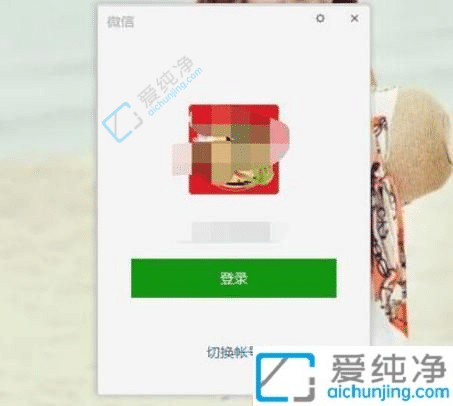
4、将鼠标左键拖动此界面,即可呈现两个选项,方便登录使用。
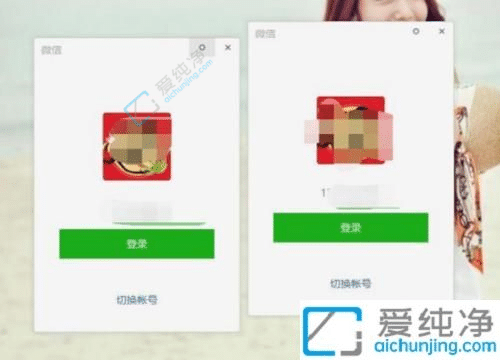
虽然微信官方客户端未直接提供多开功能,但通过上面的方法,您可以在Windows 10系统上轻松实现多开微信的需求。希望这些方法能够帮助您更便捷地管理多个微信账号,无论是工作、个人还是其他用途。
| 留言与评论(共有 条评论) |